oppo双卡怎么安装?第二张卡插不进或没信号怎么办?
在智能手机普及的今天,双卡功能已成为许多用户的核心需求,尤其对于需要兼顾工作与生活的用户而言,双卡双待能有效实现号码分离、降低通信成本,OPPO作为主流手机品牌,其机型普遍支持双卡功能,但部分新用户或从单卡手机过渡的用户可能对双卡安装与设置存在疑问,本文将以主流OPPO机型为例,详细讲解双卡安装步骤、常见问题及使用技巧,帮助用户快速上手。

双卡安装前的准备工作
在安装SIM卡前,需做好以下准备工作,确保操作顺利:

- 确认手机支持类型:OPPO手机通常支持两种SIM卡组合:nano-SIM卡+micro-SD卡(扩展存储),或双nano-SIM卡(部分机型支持eSIM虚拟卡),可通过手机说明书或官网参数页查询具体支持的卡槽类型。
- 准备SIM卡工具:OPPO原装包装中会附带卡针,若遗失可使用回形针拉直替代(直径需≤0.4mm)。
- 备份重要数据:首次插卡或更换卡槽时,建议提前备份手机数据,避免因误操作导致数据丢失。
双卡安装详细步骤
以下是标准安装流程,不同机型可能存在细微差异,具体可参考“设置-关于手机-用户手册”:
- 关机操作:长按电源键,点击“关机”,待手机完全关闭后再进行后续步骤(避免热插损坏卡槽)。
- 打开卡托:找到手机侧面的SIM卡托槽(通常位于左侧或顶部),用卡针轻插卡托孔,卡托会自动弹出。
- 放置SIM卡:根据卡托上的标识(如“SIM1”“SIM2”)将SIM卡放入金属触点朝下的卡槽中,若支持micro-SD扩展,需确认卡托为“三选二”设计(即SIM1+SIM2或SIM1+micro-SD)。
- 重新安装卡托:将卡托对准手机卡槽孔,轻轻按压至复位,确保卡托与手机表面平齐,切勿强行敲打。
- 开机测试:开机后进入“设置-双卡与移动网络”,确认两张卡均已识别,并可为每张卡设置名称(如“工作卡”“生活卡”)以便区分。
双卡设置与管理技巧
安装完成后,可通过以下设置优化双卡使用体验:
- 默认通话/短信卡设置:在“双卡与移动网络”中,可指定默认使用的主卡,确保通话、短信等功能优先通过指定号码发起。
- 数据流量切换:支持“智能切换”或“手动切换”模式,智能切换可根据信号强度自动选择最优卡槽;手动切换则需用户在设置中主动指定数据卡。
- 来电与短信管理:可设置“来电转移”“呼叫等待”等功能,例如将主卡来电转至副卡,或为不同联系人设置不同卡槽拨号。
- 5G双卡待机:部分OPPO Reno/Find系列支持5G双卡待机,但需在“设置-移动网络-5G”中开启对应功能,并确保运营商套餐支持5G网络。
常见问题与解决方法
| 问题现象 | 可能原因 | 解决方案 |
|---|---|---|
| 插卡后无法识别SIM卡 | 卡托未复位、SIM卡脏污 | 重新安装卡托,用酒精棉清洁SIM卡金属触点 |
| 单卡模式无法切换 | 未开启双卡功能 | 进入“设置-双卡与移动网络”确认开关已开启 |
| 副卡无信号 | 副卡欠费、运营商不支持 | 联系运营商确认套餐状态,或检查该机型是否支持副卡频段 |
| 插入micro-SD卡后无法识别 | 卡槽类型错误、卡托未装好 | 确认卡托为“SIM1+micro-SD”组合,重新安装卡托 |
注意事项
- 避免频繁插拔:频繁插拔SIM卡可能导致卡托松动或卡槽损坏,建议非必要不随意更换卡槽。
- eSIM激活流程:支持eSIM的OPPO机型(如部分海外版或运营商定制版),需通过运营商APP完成eSIM激活,与传统实体卡安装流程不同。
- 防水机型操作:若手机支持IP68级防水,插卡前需确保卡托已完全关闭,否则可能影响防水性能。
通过以上步骤,用户可轻松完成OPPO手机的双卡安装与设置,合理利用双卡功能,不仅能提升通信效率,还能更好地平衡工作与生活需求,若遇到复杂问题,建议及时联系OPPO官方客服或前往授权服务中心寻求专业支持。

版权声明:本文由环云手机汇 - 聚焦全球新机与行业动态!发布,如需转载请注明出处。



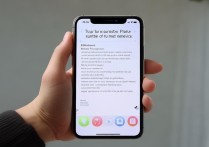
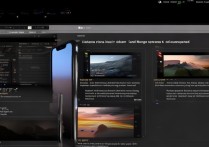
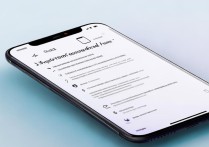
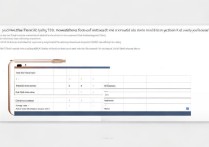





 冀ICP备2021017634号-5
冀ICP备2021017634号-5
 冀公网安备13062802000102号
冀公网安备13062802000102号